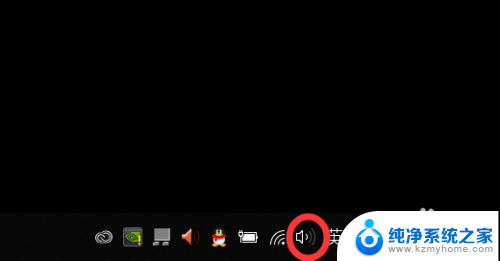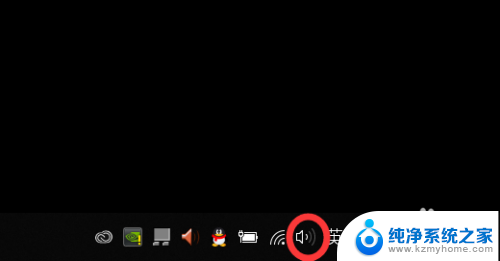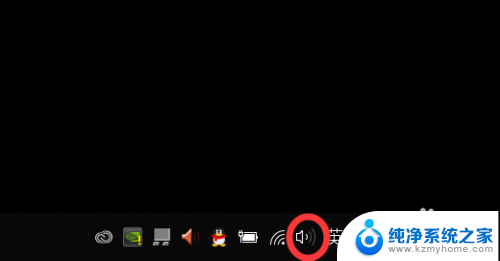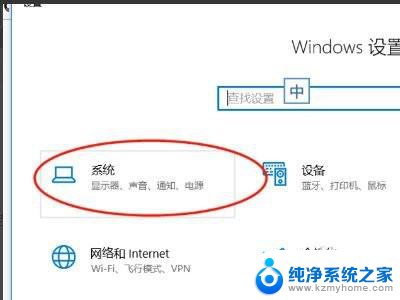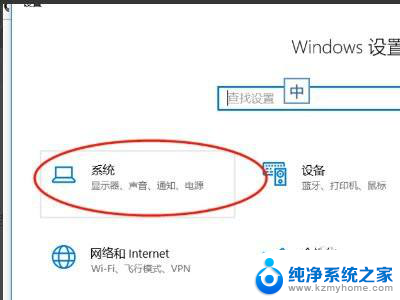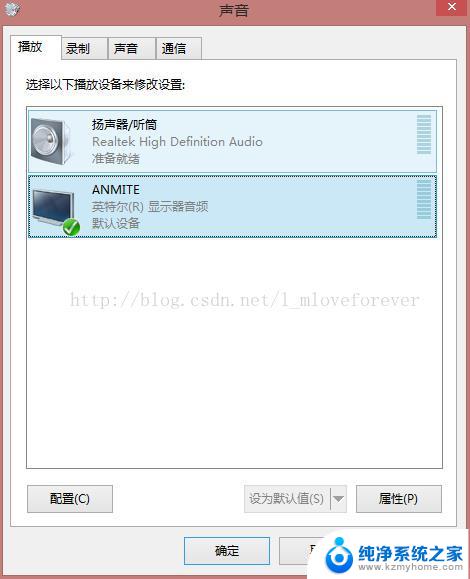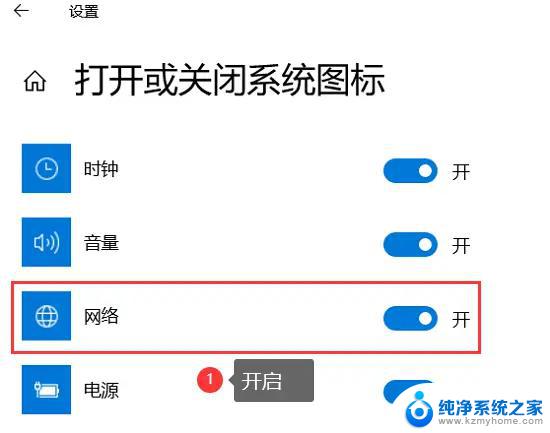笔记本外接显示器没声音了 连接笔记本电脑到显示器后无声音的解决方法
更新时间:2024-01-24 09:57:25作者:jiang
在现代科技的高速发展下,笔记本电脑已成为了人们生活和工作中不可或缺的工具,随着使用时间的延长,我们也会遇到一些问题。比如使用笔记本电脑连接外接显示器后,却发现无法听到声音。这对于需要音频输出的任务来说,无疑是一个令人沮丧的困扰。不要担心我们可以通过一些简单的方法来解决这个问题。本文将介绍如何解决笔记本外接显示器没有声音的问题。
具体步骤:
1.任务栏找到喇叭(扬声器)的图标,右键
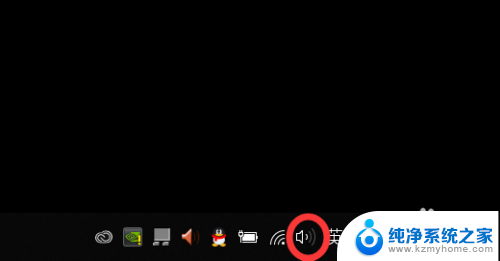
2.选择”打开声音设置(E)“
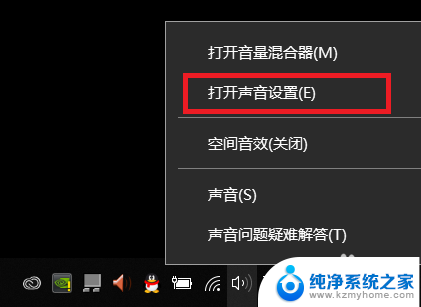
3.选择输出设备,默认是“DELL P2419H(英特尔(R)显示器音频)”
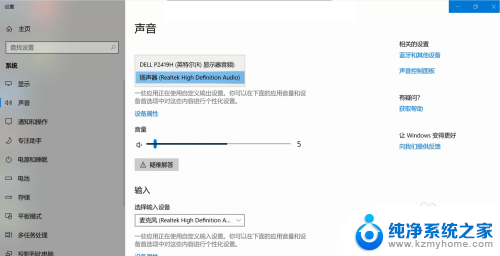
4.调整为“扬声器(Realtek High Definition Audio)”,即可发出声音
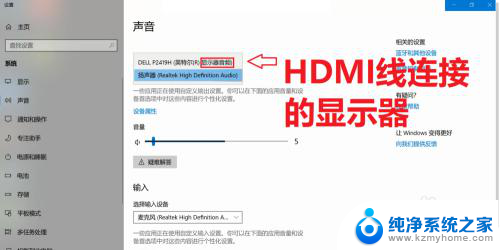
5.如果接了音响,调成音响也可以!
以上就是关于笔记本外接显示器没有声音的全部内容,如果你也遇到了类似情况,可以按照以上方法来解决。